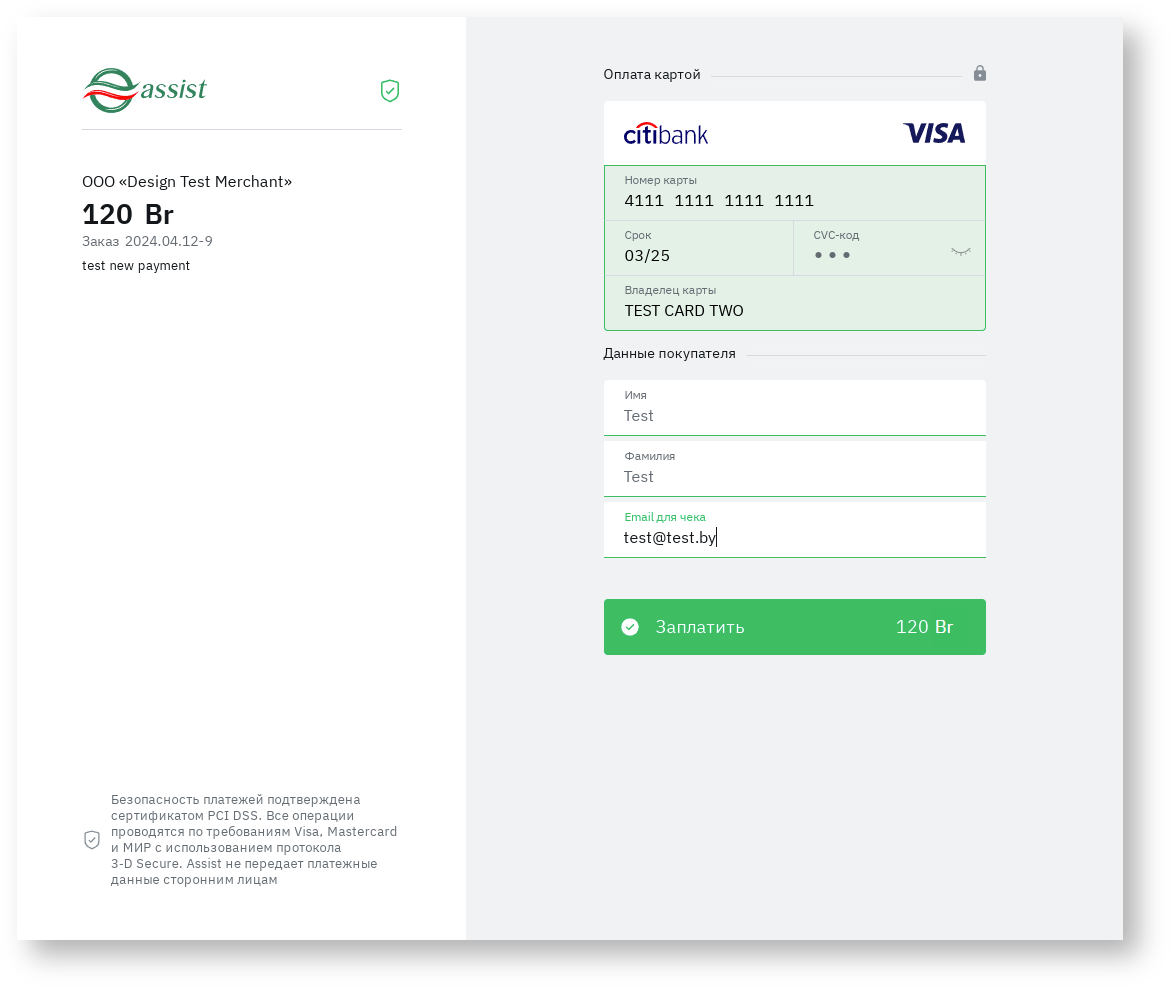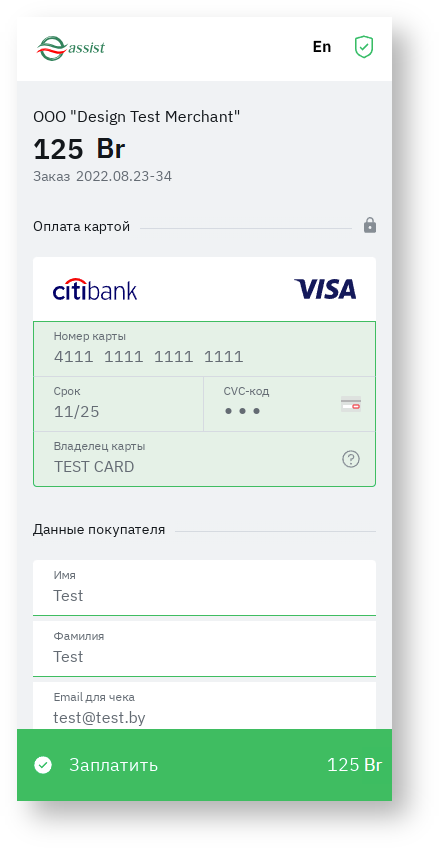Кнопка с формой оплаты — самый простой способ организовать покупки онлайн. Предприятие может разместить такую кнопку в любом удобном месте на своем сайте. Нажав на кнопку с формой оплаты, покупатель автоматически переходит на платежную страницу.
Форма оплаты на сайте Интернет-магазина должна содержать HTML-форму, перенаправляющую покупателя на сервер АПК Ассист и передающую параметры платежа. В атрибутах элемента <FORM> необходимо указать метод (POST) и действие для обработки отсылаемых данных (в кодировке UTF-8):
<FORM METHOD="POST" ACTION="URL запроса на сервере">
</FORM>
Для всех отсылаемых параметров платежа в запросе должны быть переданы пары КЛЮЧ/ЗНАЧЕНИЕ (NAME/VALUE). Например, поле, содержащее идентификатор предприятия в системе АПК Ассист, должно выглядеть следующим образом:
<INPUT TYPE="HIDDEN" NAME="Merchant_ID" VALUE="Ваш Merchant_ID">
Для того чтобы сервер АПК Ассист принял запрос на авторизацию платежа, со стороны предприятия нужно передать следующие параметры:
- Merchant_ID – идентификатор предприятия в системе АПК Ассист;
- OrderNumber – номер заказа в системе расчетов предприятия, соответствующий данному платежу;
- OrderAmount – сумма покупки;
- OrderCurrency - валюта покупки.
Это минимальный набор параметров платежа, который передается со стороны предприятия при перенаправлении покупателя на сервер АПК Ассист, после чего покупатель вводит на авторизационных страницах АПК Ассист персональные данные (ФИО, адрес, Email, телефон и т. п.) и данные о платежном средстве.
Пример кнопки, содержащей минимальный набор параметров:
<FORM ACTION="https://<SERVER-NAME>/pay/order.cfm" METHOD="POST"> <INPUT TYPE="HIDDEN" NAME="Merchant_ID" VALUE="Ваш Merchant_ID"> <INPUT TYPE="HIDDEN" NAME="OrderNumber" VALUE=" B20042011_27"> <INPUT TYPE="HIDDEN" NAME="OrderAmount" VALUE="205.50"> <INPUT TYPE="HIDDEN" NAME="OrderCurrency" VALUE="BYN"> <INPUT TYPE="HIDDEN" NAME="OrderComment" VALUE="Пример оплаты заказа"> <INPUT TYPE="SUBMIT" NAME="Submit" VALUE="Купить"> </FORM>
Достаточно часто покупатель вводит информацию о себе (ФИО, адрес, Email и др.) на страницах предприятия при регистрации. Предприятие может передать эти параметры вместе с параметрами платежа. В этом случае покупатель вводит на авторизационных страницах АПК Ассист только данные платежного средства.
Пример кнопки, содержащей параметры платежа и данные покупателя:
<FORM ACTION=" https://<SERVER-NAME>/pay/order.cfm" METHOD="POST"> <INPUT TYPE="HIDDEN" NAME="Merchant_ID" VALUE="Ваш Merchant_ID"> <INPUT TYPE="HIDDEN" NAME="OrderNumber" VALUE="A03032011_26"> <INPUT TYPE="HIDDEN" NAME="OrderAmount" VALUE="66.66"> <INPUT TYPE="HIDDEN" NAME="OrderCurrency" VALUE="BYN"> <INPUT TYPE="HIDDEN" NAME="FirstName" VALUE="Test"> <INPUT TYPE="HIDDEN" NAME="LastName" VALUE="Testov"> <INPUT TYPE="HIDDEN" NAME="Email" VALUE="test@test.by"> <INPUT TYPE="HIDDEN" NAME="OrderComment" VALUE="Пример оплаты заказа"> <INPUT TYPE="SUBMIT" NAME="Submit" VALUE="Оплатить"> </FORM>
Подробнее обо всех параметрах авторизационного запроса можно узнать в разделе Интеграция.
Стандартный шаблон платежных страниц
Внешний вид стандартной платежной страницы
Внешний вид мобильной версии платежной страницы
Подробнее об изменении внешнего вида шаблонов платежных страниц см. раздел Страница оплаты.